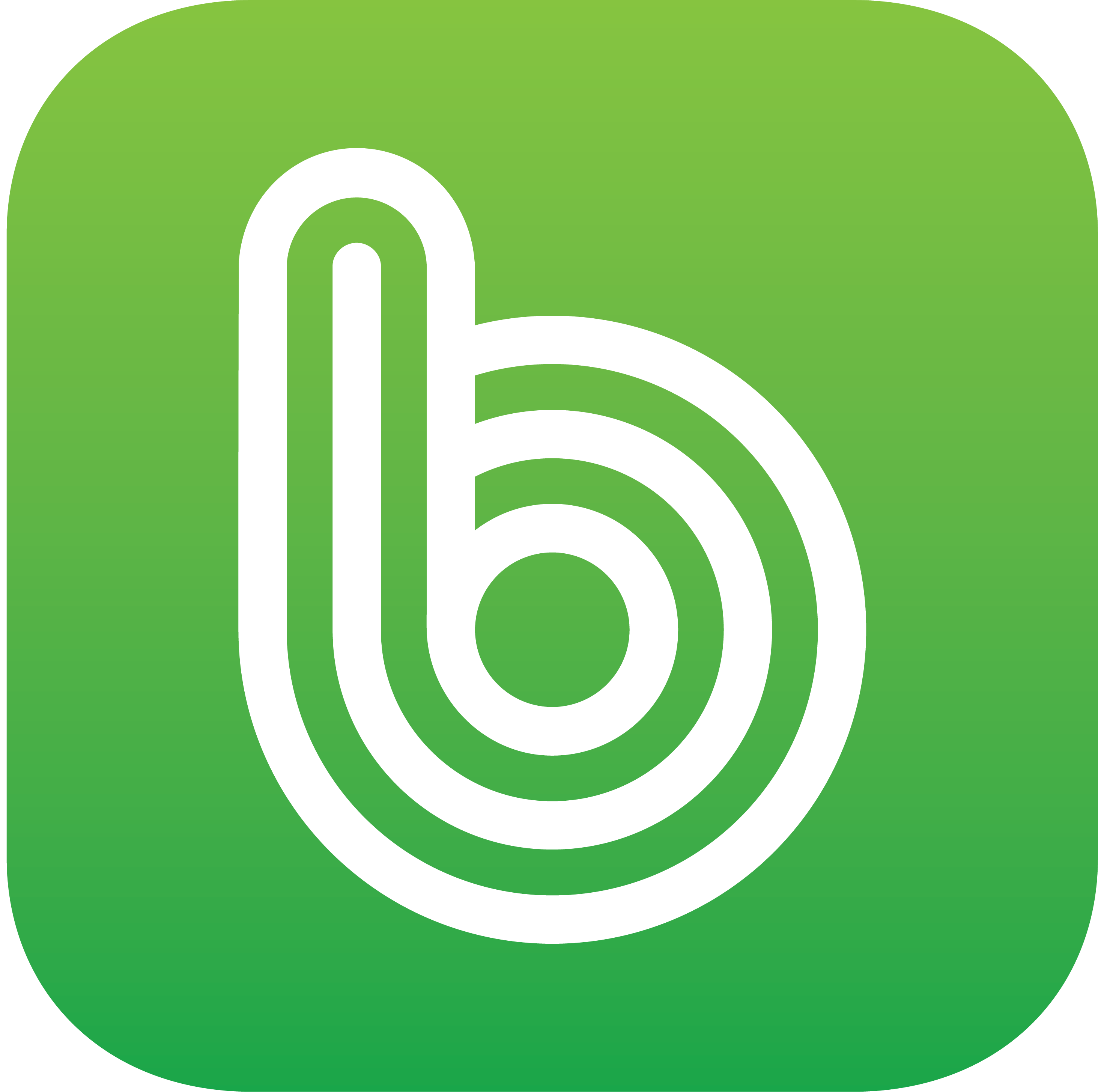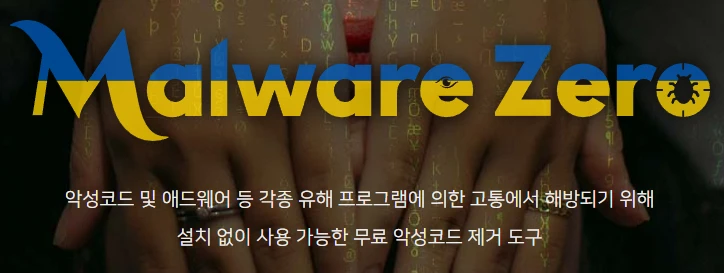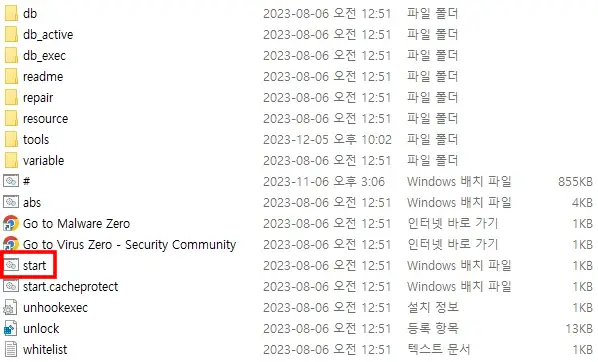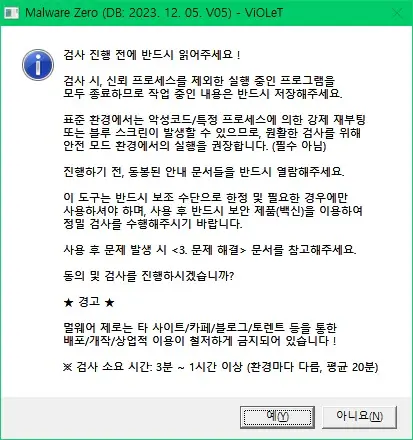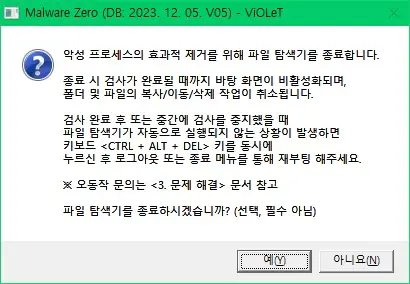컴퓨터를 쓰시는 분들이라면 한 번쯤은 바이러스 백신 프로그램에 대해 알아본 경험이 있으실 겁니다. 그 중에서도 무료 백신 프로그램에 관심이 많을텐데요. 오늘 소개할 무료 바이러스 백신 프로그램은 바로 ‘멀웨어 제로 (Malware Zero)‘입니다.
멀웨어 (Malware)란, Malicious Software의 약자로 컴퓨터 시스템을 파괴하거나 정보를 유출시키는 소프트웨어입니다. 바이러스, 트로이 목마, 스파이웨어, 웜 등이 멀웨어에 속합니다.
이름만 들어도 컴퓨터에 엄청난 피해를 입힐 것으로 예상이 되는데요. 멀웨어 제로는 멀웨어에 대한 모든 가능성을 최대한 제거해주는 무료 바이러스 백신 프로그램입니다.
다운로드와 사용 방법이 매우 간단하기 때문에 누구나 쉽게 사용할 수 있습니다. 지금부터 멀웨어 제로에 대해 알아보도록 하겠습니다.
멀웨어 제로 (Malware Zero)의 장점
멀웨어 제로는 네이버 카페 ‘바이러스 제로 : 시큐리티 커뮤니티‘ 에서 서비스 되던 멀웨어 제로 킷(Malware Zero Kit, MZK) 도구로, 사용자의 컴퓨터가 악성 광고 프로그램, 트로이 목마, 악의적인 해킹 도구, 일부 바이러스 등의 악성코드가 감염되거나 설치되어 피해를 입고 있을 때 사용하시는 안티바이러스 제품입니다.
기존의 백신 프로그램으로도 해결되지 않을 경우 신속하고 효과적으로 사용할 수 있는 비설치 스크립트 형식의 커맨드 라인 기반 보조 악성코드 제거 도구입니다.
멀웨어 제로는 다음 6가지 기능을 담당하고 있습니다.
- 광고 프로그램 제거: 사용자의 의도와는 관계 없이 무분별한 방식으로 광고 창을 띄우는 툴바를 포함한 악의적인 광고 프로그램을 제거합니다.
- 악성코드 제거: 트로이 목마는 기본이며 스파이웨어, 하이재커, 불법 해킹 도구 등의 악성코드를 제거합니다.
- 악성 DNS 제거: 악성 서버와 직접적으로 통신하기 위해 네트워크 설정에 등록되는 악의적인 도메인 네임 설정을 초기화 및 제거합니다.
- 웹 브라우저 검사: 엣지, 파이어폭스, 크롬, 웨일 등 웹 브라우저의 악성 시작 페이지, 검색 엔진 설정, 확장 프로그램 등을 제거합니다.
- 캐시 청소: 운영체제 및 웹 브라우저에서 임시로 생성한 불필요한 캐시 파일을 제거하여 디스크 공간을 확보하고 최적화 시킵니다.
- 시스템 변조 확인: 악성코드가 시스템을 변조시켰을 경우 기본값으로 자동 초기화 시키거나 리포트 파일에 확인 요구 표기를 진행합니다.
멀웨어 제로 다운로드
멀웨어 제로는 무단 배포, 수정 등이 금지되어 있으므로 반드시 멀웨어 제로 공식 홈페이지에서 다운 받으시기 바랍니다.
앞서 설명드린 바와 같이, 멀웨어 제로는 비설치 스크립트 형식의 도구이기 때문에 악성코드에 대한 정보가 자동으로 업데이트 되지 않습니다. 그렇기 때문에 사용할 때마다 새로 다운받아서 최신 DB로 업데이트된 멀웨어 제로를 사용하시기 바랍니다.
멀웨어 제로 사용 방법
멀웨어 제로의 사용 방법은 매우 간단합니다. 다운 받은 압축 파일의 압축을 해제하면 사용 방법과 주의 사항이 포함된 여러 파일이 나옵니다. 여기에서 ‘start‘ 프로그램을 실행합니다.
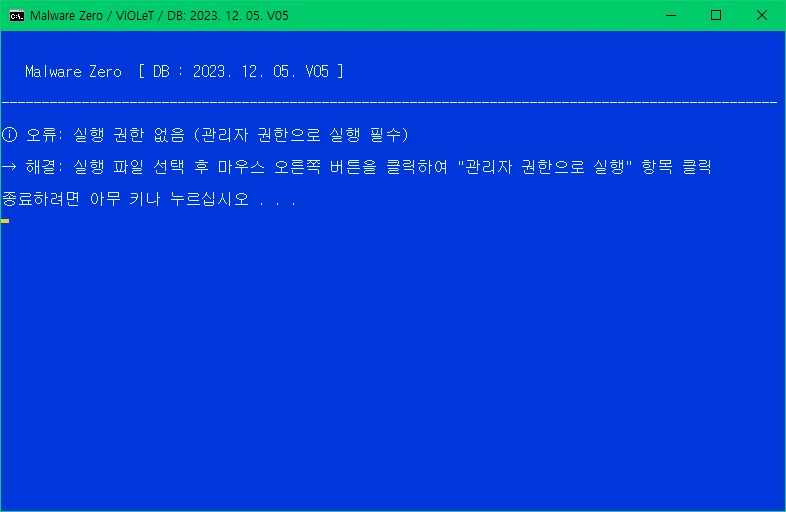
그러나 그냥 실행하게 되면 위 화면과 같이 ‘오류: 실행 권한 없음‘이라는 메시지가 나타납니다. 멀웨어 제로는 관리자 권한으로 실행하는 것이 필수입니다.
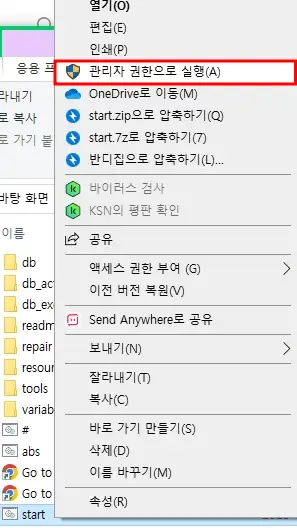
컴퓨터 환경에 따라 실행이 안되는 경우가 있으므로 ‘오른쪽 버튼 클릭 > 관리자 권한으로 실행‘을 통해 실행하시기 바랍니다.
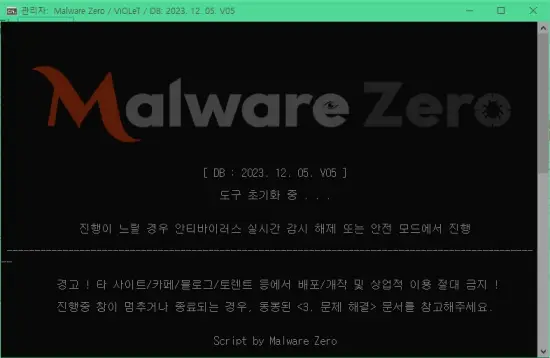
실행하면 cmd 창이 뜨면서 DB 업데이트 날짜와 함께 잠시 대기하라는 메시지가 나타납니다.
잠시 후 검사 진행 전 안내 메시지가 나타납니다. 원활한 진행을 위해서 안전 모드 환경에서 실행하는 것을 권장하는 문구인데요. 필수는 아니니까 안심하셔도 됩니다.
검사 시간은 컴퓨터 환경에 따라 다르지만 평균 20분이 소요된다고 합니다.
악성코드를 효과적으로 제거하기 위해 파일 탐색기를 강제로 종료한다는 메시지가 나타납니다. 현재 진행하고 있던 작업이 있다면 반드시 저장 후 안전하게 종료하시기 바랍니다!
멀웨어 제로 검사 항목
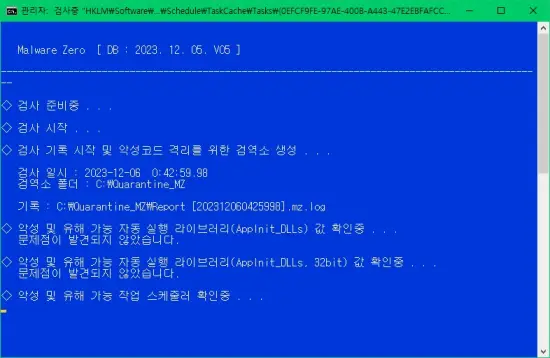
검사를 시작하면 검사 결과가 저장되는 경로와 함께 어떤 요소를 검사하고 있는지 실시간으로 나타납니다. 멀웨어 제로를 통해 검사한 항목은 다음과 같습니다.
- 악성 및 유해 가능 자동 실행 라이브러리(AppInit_DLLs) 값 확인
- 악성 및 유해 가능 자동 실행 라이브러리(AppInit_DLLs, 32bit) 값 확인
- 악성 및 유해 가능 서비스 제거
- 초기화 대상 프로세스 자동 실행 레지스트리 확인
- 악성 및 유해 가능 또는 불필요한 유휴 파일 전송 작업 제거
- 악성 및 유해 가능 파일 제거
- 악성 및 유해 가능 폴더 제거
- 악성 호스트 파일 제거
- 네트워크 DNS 주소 상태 확인 – 1차
- 소켓 프로토콜 상태 확인
- 악성 및 유해 가능 <HKEY_CLASSES_ROOT> 레지스트리 제거
- 악성 및 유해 가능 <HKEY_CURRENT_USER> 레지스트리 제거
- 악성 및 유해 가능 <HKEY_LOCAL_MACHINE> 레지스트리 제거
- 악성 및 유해 가능 <HKEY_USERS> 레지스트리 제거
- 악성 및 유해 가능 BHO(Browser Helper Object) 제거
- 악성 및 유해 가능 방화벽 규칙 제거
- 악성 및 유해 가능 브라우저 확장 기능 제거
- 웹 브라우저 – 마이크로소프트 인터넷 익스플로러 악성 시작 및 검색 페이지 확인
- 웹 브라우저 – 구글 크롬 악성 시작 및 검색 페이지 확인
검사 도중 블루 스크린, 화면 깜빡임 등 불안정한 화면이 뜨는 경우가 있는데요. 자세힌 검사를 하고 있다는 증거이기 때문에 안심하셔도 됩니다.
검사가 끝나면 자동으로 컴퓨터 재부팅이 되며, 검사 결과는 ‘C:\Quarantine_MZ‘에 저장됩니다. 확인 결과, 다행히 제 컴퓨터에는 많은 문제점이 발견되지 않았습니다.
멀웨어 제로와 같은 백신 프로그램을 사용하는 것은 좋지만 기본적인 보안 수칙을 지켜 악성코드 및 악성 프로그램이 쉽게 설치되지 않도록 사전에 예방하는 것이 가장 중요합니다. 다들 안전한 컴퓨터 생활 하시기 바랍니다.